
1. ViewModel
1-1. ViewModel 이란?
1-2. 탄생 배경
1-3. 사용하는 이유
2. 사용법
2-1. gradle 추가
2-2. Layout 파일
2-3. ViewModel 파일
2-4. Activity 파일
3. 주의할 점
3-1. 참조
1. ViewModel
1-1. ViewModel 이란?
Clean Architecture에 대한 포스팅은 여기에서 볼 수 있다.
AAC의 종류는 공식문서 - Android Architecture Components에서 확인할 수 있다.
어제는 Clean Architecture가 무엇인지, 왜 필요한지에 대해 공부하였다.
구글이 개발자들을 위해 이 Clean Architecture를 쉽게 구현할 수 있도록 라이브러리들을 만들었는데
이를 Android Architecture Components (AAC)라고 부르며 그중 하나가 바로 ViewModel이다.
UI 관련 데이터를 저장하고 관리해주는 역할을 하는데, 예시와 함께 더 자세히 알아보자.
1-2. 탄생 배경
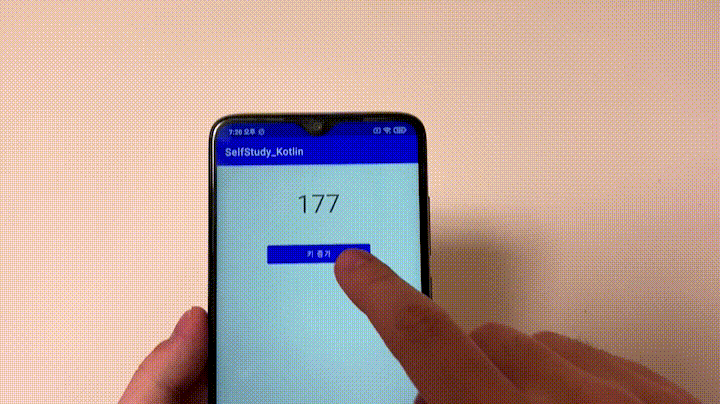
스마트폰을 가로로 회전하니 텍스트가 초기 값으로 돌아가는 걸 알 수 있다.
이런 현상이 발생하는 이유는 바로 생명 주기 때문이다. 화면 회전이 이루어지면 액티비티가 Destroy 됐다가 다시 Create 되기 때문에 기존의 데이터가 날라가는 것이다. 예시를 회전할 때로 들었지만 이런 문제가 다양한 상황에서 발생한다.
생명 주기에 대한 포스팅은 여기에서 볼 수 있다.
class MainActivity : AppCompatActivity() {
override fun onCreate(savedInstanceState: Bundle?) { // 이놈이 바로
super.onCreate(savedInstanceState) // 그놈이다.
setContentView(R.layout.activity_main)
}
}기존에는 이러한 문제를 saveInstanceState를 통해 해결할 수 있었다.
우리가 액티비티를 생성하면 항상 자동생성되는 저저저저 저놈이 바로 그놈이었던 것이다.
액티비티가 파괴되기 전 세이브하고 싶은 데이터를 저놈을 통해 onCreate로 넘겨주면 데이터를 날리지 않고 계속 이용할 수 있는 것이다. 하지만 이 방법에는 다음과 문제가 있다.
- 담을 수 있는 데이터가 적다. 공식문서 - Parcelables and Bundles에서는 50k 미만의 데이터를 권장하고 있다.
- 담을 수 있는 데이터의 형태가 제한된다.
- onCreate에서 작업을 처리해야 하므로 UI 컨트롤러가 해야 할 일이 늘어나며 화면을 띄우는데 시간이 오래 걸린다.

UI 컨트롤러(액티비티, 프래그먼트)에서 데이터를 관리하자니 생명 주기에 따라서 값이 사라지고..
saveInstsanceState로 해결하려고 했더니 문제가 많네..
UI 컨트롤러가 데이터에 관여하지 않도록 따로 떼어버릴 순 없을까?? 🤔
하여 이 문제를 해결하기 위해 고안된 것이 바로 ViewModel이다.
1-3. 사용하는 이유
class MyViewModel : ViewModel() {
private val users: MutableLiveData<List<User>> by lazy {
MutableLiveData().also {
loadUsers()
}
}
fun getUsers(): LiveData<List<User>> {
return users
}
private fun loadUsers() {
// Do an asynchronous operation to fetch users.
}
}ViewModel의 한 예시이다.
ViewModel을 상속받는 클래스를 만들어 데이터를 저장하고 관리하는 로직을 간단하게 구현하였다.

이렇게 생성된 ViewModel은 액티비티 혹은 프래그먼트와 다른 생명주기를 가지게 된다.
finish 메서드가 호출됐을 때 혹은 사용자가 직접 뒤로 가기 버튼을 눌러 액티비티를 종료했을 때 onCleared 메서드를 통해 ViewModel은 비로소 소멸이 된다. 즉, 생명 주기가 더 길다는 뜻이다. (그림만 봐도 더 길다)
이렇게 뷰 모델을 분리하면 다음과 같은 장점이 있다.
- 생명 주기에 영향을 받지 않고 데이터를 유지할 수 있다.
- UI 컨트롤러와 데이터가 분리된다. 그로 인해 오는 장점은 여기에 자세히 적어두었다.
- 프래그먼트 간의 데이터 공유가 쉬워진다.
2. 사용법
아래의 코드들은 데이터 바인딩에 대해 알고 있어야 이해할 수 있다.
2-1. gradle 추가
allprojects {
repositories {
google() // 프로젝트 만들면 기본으로 생성되긴 함
}
}프로젝트 수준의 gradle에 google()이 있어야 한다.
자동으로 생성되긴 하는데 버전에 따라 차이가 있을 수 있으니 확인하자.
dependencies {
def lifecycle_version = "2.3.0"
// ViewModel
implementation "androidx.lifecycle:lifecycle-viewmodel-ktx:$lifecycle_version"
// LiveData
implementation "androidx.lifecycle:lifecycle-livedata-ktx:$lifecycle_version"
}모듈 수준의 gradle에는 위와 같이 추가해주면 된다.
최신 버전이 몇 인지는 공식문서 - 수명주기에서 확인하면 된다.
LiveData는 다음 포스팅에서 다룰 내용인데, 뷰 모델과 단짝 친구처럼 붙어 다니는 라이브러리라고 보면 된다.
2-2. Layout 파일
<?xml version="1.0" encoding="utf-8"?>
<layout xmlns:android="http://schemas.android.com/apk/res/android"
xmlns:app="http://schemas.android.com/apk/res-auto"
xmlns:tools="http://schemas.android.com/tools">
<data>
<variable
name="user"
type="com.example.selfstudy_kotlin.UserViewModel" />
</data>
<LinearLayout
android:layout_width="match_parent"
android:layout_height="match_parent"
android:orientation="vertical"
tools:context=".MainActivity">
<TextView
android:id="@+id/textView_height"
android:layout_width="match_parent"
android:layout_height="wrap_content"/>
<Button
android:layout_width="match_parent"
android:layout_height="wrap_content"
android:text="키 증가"
android:onClick="@{()->user.increase()}"/>
</LinearLayout>
</layout>우선 레이아웃 파일이다. 버튼을 클릭하면 키가 증가하는 내 바람을 담은😥 아니 그냥 평범한 파일이다.
2-3. ViewModel 파일
class UserViewModel(): ViewModel() {
private var _height = MutableLiveData<Int>()
val height: LiveData<Int>
get() = _height
init {
_height.value = 170
}
fun increase() {
_height.value = _height.value?.plus(1)
}
}ViewModel 파일을 생성하기 위해선 우선 상속을 받아야 한다.
ViewModel과 AndroidViewModel을 상속받을 수 있는데 후자에 대한 설명은 [목차 3-1]에서 설명할 예정이다.
특별한 상황이 아니라면 ViewModel을 상속받으면 된다.
[목차 2-1]에서 설명했듯이 ViewModel은 보통 LiveData와 같이 쓰인다.
지금은 "아~ 화면에 보여줄 height이라는 데이터와 관리하는 로직이 뷰 모델 안에 있구나"정도만 알면 된다.
LiveData에 대한 설명은 여기에서 확인할 수 있다.
2-4. Activity 파일
class MainActivity : AppCompatActivity() {
private lateinit var binding: ActivityMainBinding
private lateinit var userViewModel: UserViewModel
override fun onCreate(savedInstanceState: Bundle?) {
super.onCreate(savedInstanceState)
binding = DataBindingUtil.setContentView(this, R.layout.activity_main)
userViewModel = ViewModelProvider(this).get(UserViewModel::class.java)
binding.user = userViewModel
/*
val nameObserver = Observer<Int> { it ->
binding.textViewHeight.text = it.toString()
}
userViewModel.height.observe(this, nameObserver)
*/
// 위에 주석 달은 걸 줄이면 이거임.
userViewModel.height.observe(this, Observer {
binding.textViewHeight.text = it.toString()
})
}
}
뷰 모델 인스턴스를 왠지 생성자를 통해 만들 것 같지만 ViewModelProvider을 이용해야 한다.
observe는 데이터의 변동 사항을 감지하는 건데.. Live Data와 관련된 이야기 이므로 패쓰
ViewModelProvider(this).get(UserViewModel::class.java)ViewModelProvider를 사용할 때 this를 넘겨주는 데 이는 owner를 의미한다.
ViewModelStore를 누가 소유하고 있느냐? -> this가 소유하고 있다 = MainActivity가 소유하고 있다.
그렇다면 ViewModelStore은 무엇일까?
ViewModelStore은 ViewModel 객체가 HashMap 구조로 저장되는 곳이다.
즉, get() 안에 있는 'UserViewModel..'은 객체를 찾아오기 위한 Key값으로 쓰이는 것이다.

그림으로 설명하자면 이렇다.
뷰 모델을 HashMap 구조로 저장하니까 get() 메서드에 Key값을 넣어준 거고.
(만약 Key에 해당하는 Value가 없으면 생성하고 가져온다. 그래서 처음 뷰 모델 객체를 처음 만드는데도 set 따위가 아니라 get을 쓰는 것)
저 ViewModelStore를 소유하고 있는 주체가 MainActivity라는 것을 알려주는 것이다.
이를 통해 우리는 2가지 사실을 알 수 있다
- 뷰 모델을 각각 다른 소유자가 생성하면 이는 별개의 메모리 공간을 사용하는 다른 객체가 된다.
- 하나의 액티비티를 소유자로 지정해 사용하면 같은 ViewModel을 공유할 수 있다. = 데이터 공유 가능
class MainActivity : AppCompatActivity() {
private lateinit var binding: ActivityMainBinding
private lateinit var userViewModel: UserViewModel // 이거랑
override fun onCreate(savedInstanceState: Bundle?) {
super.onCreate(savedInstanceState)
binding = DataBindingUtil.setContentView(this, R.layout.activity_main)
userViewModel = ViewModelProvider(this).get(UserViewModel::class.java) // 이거를
binding.user = userViewModel
userViewModel.height.observe(this, Observer {
binding.textViewHeight.text = it.toString()
})
}
}
공식문서를 보다가 발견한 사실
이 뷰 모델 객체를 생성하는 저 두 줄의 코드를
class MainActivity : AppCompatActivity() {
private lateinit var binding: ActivityMainBinding
private val model: UserViewModel by viewModels() // 이 한 줄로 바꿀 수 있다.
override fun onCreate(savedInstanceState: Bundle?) {
super.onCreate(savedInstanceState)
binding = DataBindingUtil.setContentView(this, R.layout.activity_main)
binding.user = model
model.height.observe(this, Observer {
binding.textViewHeight.text = it.toString()
})
}
}
이렇게 한 줄로 대체할 수 있다. (빨리도 말해준다 이 자식아 👿)
데이터를 공유할 것이 아니라면 이렇게 사용하는 편이 더 편리할지도!
만약 by viewModels() 부분이 import가 안된다면 여기혹은 여기를 참고하자.
3. 주의할 점
3-1. 참조
뷰 모델은 Activity, Fragment, Context를 참조하면 안 된다.
[목차 1-3]에서 설명했듯이 뷰 모델은 액티비티나 프래그먼트보다 긴 생명주기를 가지고 있다.
만약 뷰 모델이 액티비티에 대한 참조를 가지고 있다고 했을 때
화면을 가로로 했다가 세로로 했다가 가로로 했다가 세로로 했다가.... x 100번을 했다고 해보자.
액티비티는 종료와 생성을 반복하겠지만 뷰 모델은 쭉 살아있기 때문에 이미 종료되어 사라진 액티비티의 참조를 그만큼 가지고 있을 것이다. 쓸데없는 것이 메모리를 차지하고 있는 현상, 즉 Memory Leak이 발생하기 때문에 참조를 하면 안 된다는 것이다.
단, applicationContext는 액티비티의 생명주기가 아닌 애플리케이션의 생명주기를 가지기 때문에 참조를 해도 괜찮다. 이 경우는 뷰 모델을 만들 때 ViewModel을 상속받는 것이 아니라 AndroidViewModel을 상속받으면 된다.
💡 느낀 점
- 클린 아키텍처와 컴포넌트에 대해 배울수록 왜 나만 이걸 몰랐을까 세상에 대한 배신감(?)이 든다.
- saveInstanceState가 좋은 방법이 아니란 걸 알게 됐다. 아예 없애 버리면 안 되나?
- 부끄럽지만 context와 applicationContext의 차이를 이제 알았다.
- '이 메서드를 사용하면 이렇게 된다'에서 멈추지 말고 '이 전달 인자는 무슨 의미를 가질까'를 찾아보자
- ┗ 공식문서에 검색하면 다 나온다. 저 문서를 다 정리한 사람은 변태임이 틀림없다.
📘 참고한 자료
'오늘은 뭘 배울까? > Android' 카테고리의 다른 글
| 앱을 삭제했는데 데이터가 남아있어요 + Room cannot verify the data integrity. (0) | 2021.03.13 |
|---|---|
| RecyclerView + MVVM + Room을 연습해보자! (0) | 2021.03.11 |
| 안드로이드 Clean Architecture (2) | 2021.03.07 |
| 코틀린 데이터 바인딩(Data binding) (0) | 2021.03.06 |
| 안드로이드 뷰 바인딩(view binding) (6) | 2021.03.05 |




댓글